10 parasta videokompressoria Windowsille tai Macille
Videokompressorit ovat nyt kuuluisia monille videoeditoreille, jotka haluavat pienentää videoiden kokoa. Kaikilla verkosta löytyvillä videokompressoreilla ei kuitenkaan ole parasta tuotantoa. Joten etsimme parhaita videokompressorisovelluksia, jotka voivat pakata videosi häviöttömästi. Tässä artikkelissa luetellaan kymmenen parasta videokompressoria, joita voit käyttää offline-tilassa, online-tilassa ja puhelimessasi.
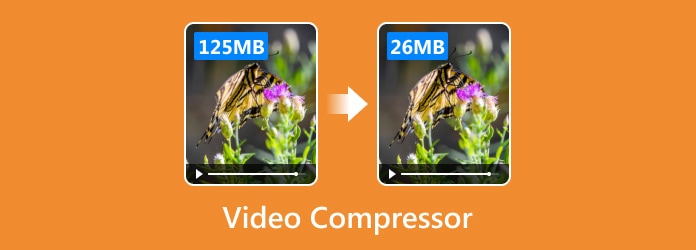
Osa 1. 4 Videokompressoriohjelmisto työpöydällä
Voit ladata useita videokompressoriohjelmistoja Windows- tai Mac-laitteella. Mutta jos haluat valita niistä parhaan, autamme sinua löytämään sopivimman työkalun. Tässä osassa tunnet neljä parasta videokompressoriohjelmistoa Windows- ja Mac-laitteille.
Tipard Video Converter Ultimaten käyttö
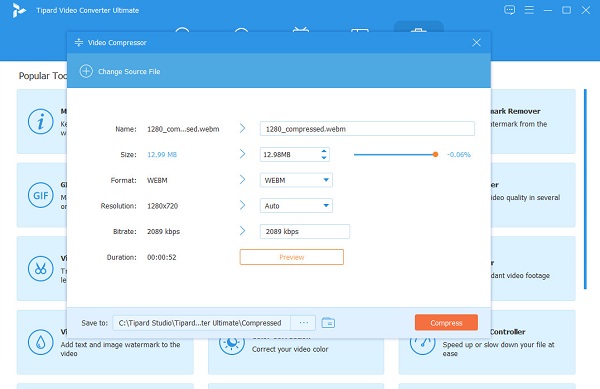
Tipard Video Converter Ultimate on mitä etsit, jos haluat upeimman videokompressorityökalun. Tämän työkalun videokompressorin avulla voit säätää videosi kokoa, muotoa, resoluutiota ja bittinopeutta. Voit myös ladata tämän videokompressorin kaikille mediaalustoille, mukaan lukien Windows, Mac ja Linux. Lisäksi sinulla ei ole ongelmia tiedostojesi lataamisessa, koska se tukee lähes kaikkia tiedostomuotoja, kuten MP4, AVI, MOV, MKV, M4V, VOB, WEBM ja yli 500 muuta. Se on myös aloittelijaystävällinen työkalu, koska siinä on helppokäyttöinen ohjelmistokäyttöliittymä.
Plussat:
- 1. Se voi pakata videoita 4K-, 5K-, 6K- ja HD-videoresoluutioilla.
- 2. Siinä on monia edistyneitä muokkausominaisuuksia.
- 3. Siinä on yksinkertainen käyttöliittymä.
- 4. Siinä on nopea pakkausprosessi.
Miinukset:
- Sinun on ostettava sovellus, jotta voit käyttää sen erikoisominaisuuksia.
Videon pakkaaminen Tipard Video Converter Ultimate -sovelluksella:
Vaihe 1Lataa ensin Tipard Video Converter Ultimate napsauttamalla Lataa alla olevaa painiketta Windowsille tai Macille. Suorita sovellus asennuksen jälkeen laitteellasi.
Vaihe 2Siirry sitten pääkäyttöliittymässä kohtaan Toolbox paneeli ja valitse Video Kompressori vaihtoehto.
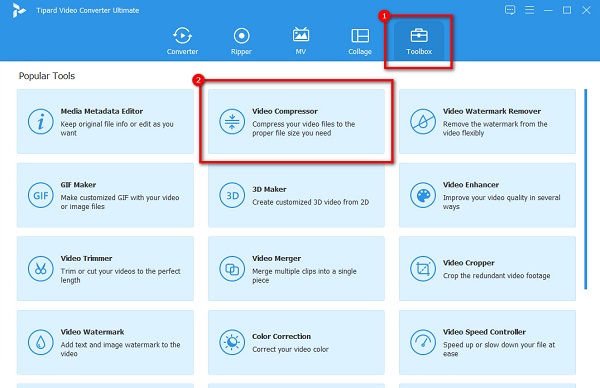
Vaihe 3Valitse seuraavaksi lisää (+) allekirjoituspainiketta ladataksesi videon, jonka haluat pakata. Voit myös vedä ja pudota videosi + kylttilaatikko ladataksesi videon.
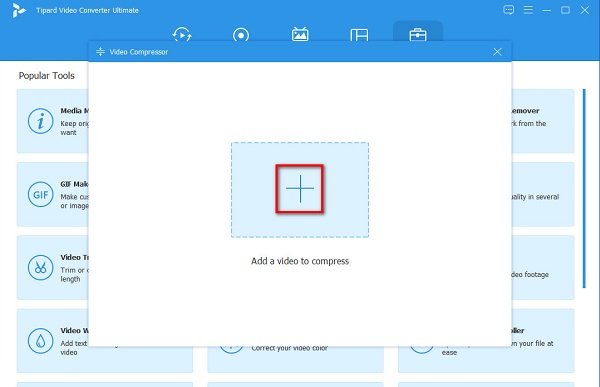
Vaihe 4Pakkaa video napsauttamalla nuoli ylös/alas tai siirrä liukusäädintä prosenttiosuuteen, jonka haluat vähentää videossasi. Voit myös muuttaa videoitasi muoto, resoluutio tai bittinopeus pienentämään sen kokoa.
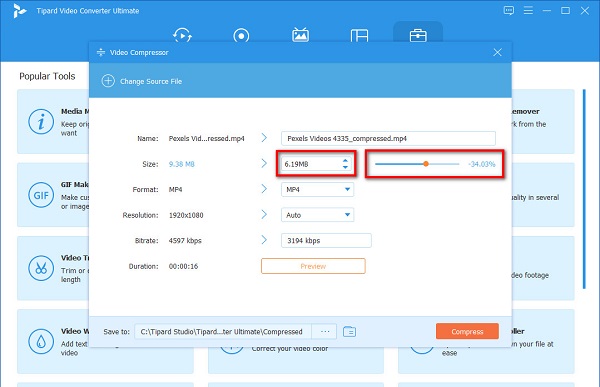
Vaihe 5Lopuksi voit esikatsella videotasi ja napsauttaa Puristaa -painiketta, kun olet tyytyväinen videoosi.
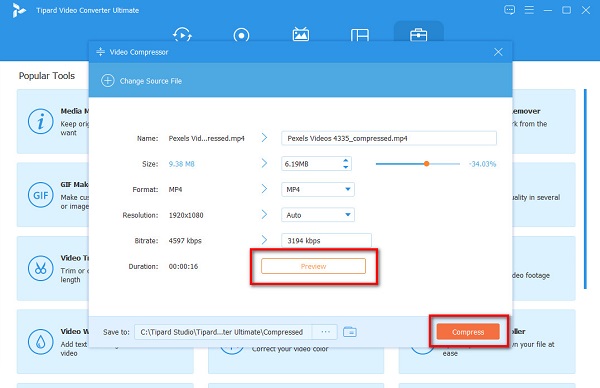
Ja siinä se! Näin yksinkertaista, voit pakata videosi Tipard Video Converter Ultimate -sovelluksella.
Kuvat App
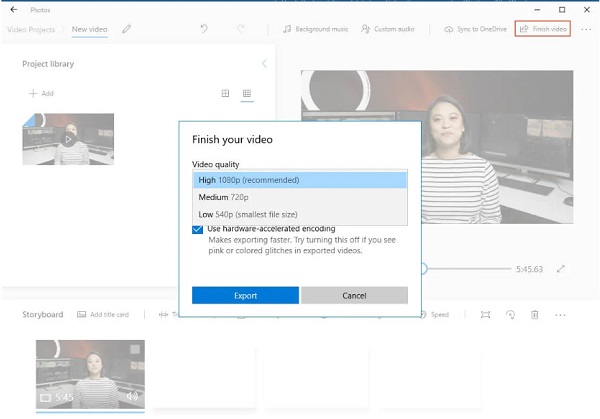
Monet ihmiset eivät tiedä, että myös Windows 10 Photos App voi pakkaa videoita. Windows 10 Photos App -sovelluksessa on monia muokkausominaisuuksia, joita voit käyttää videon pakkaamiseen. Sen leikkausvaihtoehtojen avulla voit myös pienentää videosi kokoa. Mutta jos haluat pakata videon Photos Appissa, sinun on luotava uusi projekti napsauttamalla Uusi video > Uusi videoprojekti.
Kun olet valmis, napsauta Viimeistele video -painiketta ja valitse ulostulovideon koosta. Lisäksi, jos olet aloittelija, voit helposti käyttää tätä sovellusta videosi pakkaamiseen.
Plussat:
- 1. Se tukee monia tiedostomuotoja, kuten MP4, AVI, WebM ja MOV.
- 2. Siinä on helppokäyttöinen käyttöliittymä.
- 3. Se on sisäänrakennettu Windows-laitteeseen.
Miinukset:
- 1. Et voi valita videolle lähtömuotoa.
- 2. Siinä ei ole monia ominaisuuksia käytettäväksi.
Freemake Video Converter
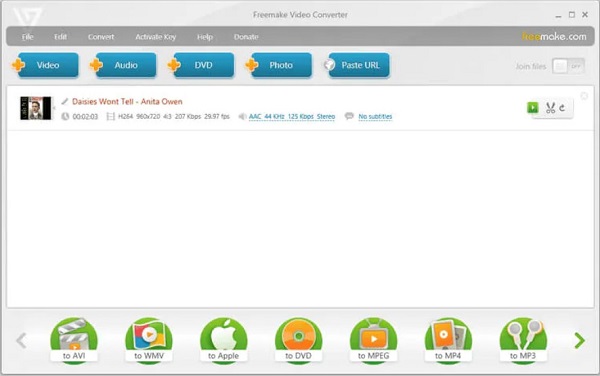
Toinen paikan arvoinen on Freemake Video Converter. Freemake Video Converter ei ole vain tiedostomuunnin. Siinä on myös ominaisuus, jolla voit pakata videotiedostoja. Ja sen suoraviivaisen käyttöliittymän ansiosta monet aloittelijat voivat käyttää tätä työkalua videoiden pakkaamiseen. Lisäksi se tukee lukuisia videoformaatteja, kuten MP4, AVI, MOV, MKV ja paljon muuta. Tässä videokompressorisovelluksessa on vielä hienoa, että voit valita haluamasi tulostusmuodon ja kokorajoituksen. Freemake Video Converter tarjoaa myös erämuunnosominaisuuden tiedostojesi käsittelemiseksi samanaikaisesti.
Plussat:
- 1. Se on ladattavissa ilmaiseksi.
- 2. Siinä on muita muokkaustoimintoja.
Miinukset:
- Saatavilla vain vuonna 2006 julkaistussa Windows-käyttöjärjestelmässä.
VideoProc -muunnin
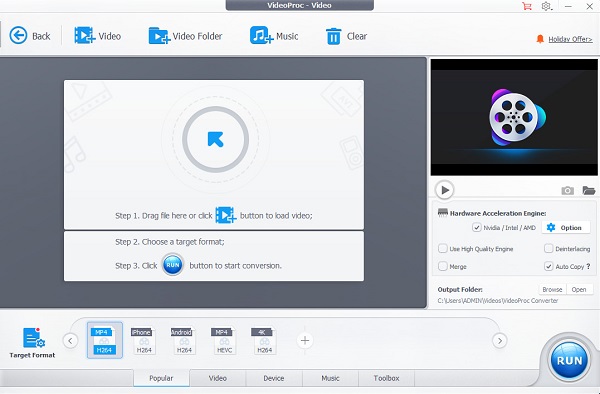
VideoProc -muunnin on myös videokompressori Windowsille, jonka voit ladata ilmaiseksi. Käyttämällä sen videokoodekkiasetuksia voit säätää videosi resoluutiota ja kuvasuhdetta videon pakkaamiseksi. Lisäksi se tukee tavallisimpia tiedostomuotoja, kuten MP4, AVI, MKV ja WebM. Voit myös käyttää sen muita ominaisuuksia, kuten DVD-ripperiä ja näytön tallenninta. Sinun on kuitenkin ostettava sovellus ennen sen muita ominaisuuksia. Siitä huolimatta monet käyttäjät käyttävät tätä sovellusta videoidensa pakkaamiseen.
Plussat:
- 1. Sen avulla voit leikata, kiertää, jakaa ja yhdistää videoitasi.
- 2. Voit muuntaa videoita.
Miinukset:
- Se voi pakata vain muutaman kokoprosentin videoosi.
Osa 2. 3 parasta videokompressoria verkossa
Kun etsit online-videokompressoria, näet tulossivulla monia työkaluja. Kaikki online-videokompressorit eivät kuitenkaan ole turvallisia ja ilmaisia käyttää. Joten lue tämä osa huolellisesti tietääksesi kolme parasta online-videokompressoria.
Clideo
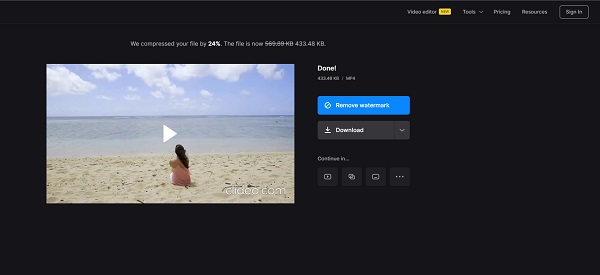
Online-videokompressorien joukossa Clideo on listan ensimmäinen. Tämä online-sovellus on ilmainen ja turvallinen käyttää. Se tukee yleisimpiä tiedostomuotoja, kuten AVI, MOV, MP4, MKV ja WebM. Lisäksi, vaikka se on online-sovellus, sillä on nopea pakkausprosessi, mikä tekee siitä kätevän. Sen avulla voit myös tarkistaa videosi esikatselun ennen sen vientiä. Ja koska se on online-työkalu, sinun ei tarvitse ladata mitään laitteellesi.
Plussat:
- 1. Siinä on helppokäyttöinen ohjelmistokäyttöliittymä.
- 2. Se varmistaa salauksen.
- 3. Voit käyttää sitä kaikilla verkkoselaimilla, kuten Googlella ja Firefoxilla.
Miinukset:
- Se on Internetiin riippuvainen työkalu.
freeconvert.com
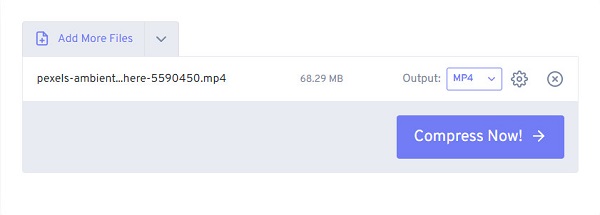
FreeConvert on toinen videokompressori ilmainen. Voit myös käyttää sitä lähes kaikilla verkkoselaimilla, kuten Chromella ja Safarilla. Lisäksi se on aloittelijaystävällinen työkalu, koska siinä on intuitiivinen käyttöliittymä. Ja mikä tässä työkalussa on vielä hienoa, on se, että se pakkaa videosi automaattisesti pienempään kokoon. Lisäksi voit valita videosi lähtömuodon ennen sen pakkaamista. Voit myös säätää videosi koodekkia käyttämällä sen lisäasetuksia.
Plussat:
- 1. Se on ilmainen käyttää.
- 2. Sinun ei tarvitse kirjautua sisään ennen sen käyttöä.
- 3. Se tukee yleisimpiä videomuotoja.
Miinukset:
- Siinä on monia ärsyttäviä mainoksia, jotka saattavat häiritä sinua.
VEED.io
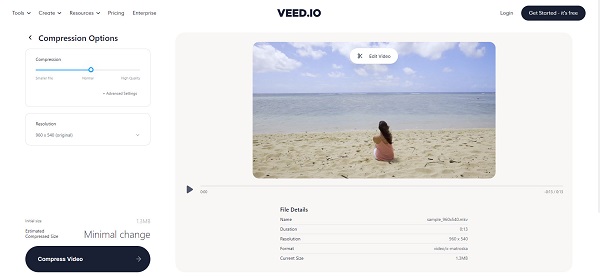
VEED. io on myös yksi suosituimmista online-videokompressoreista, joita voit löytää verkosta. VEED.io:lla on selkeä käyttöliittymä, mikä tekee siitä käyttäjäystävällisen työkalun. Lisäksi voit pakata videosi pieneen kokoon muuttamalla videosi resoluutiota. Voit myös pakata videon MP4-, AVI- ja MOV-tiedostomuodolla. Lisäksi, käytätpä Windows- tai Mac-laitetta, voit käyttää tätä työkalua selaimessasi. Lisäksi se ei vaadi rekisteröitymistä eikä sähköpostin käyttöä. Voit myös käyttää tätä työkalua pakkaa GoPro-videoita.
Plussat:
- 1. Voit viedä videoita Facebookiin, Instagramiin ja WhatsAppiin.
- 2. Se on aloittelijaystävällinen työkalu.
- 3. Voit pakata tiedostoja häviöttömästi.
Miinukset:
- Sillä on hidas latausprosessi.
Osa 3. 3 videokompressorisovellusta puhelimeen
On myös videokompressorisovelluksia, jotka voit ladata puhelimesi Play Kaupasta tai AppStoresta. Jos haluat tietää tehokkaimmat videokompressorisovellukset iPhone- tai Android-laitteellesi, lue tämä osa kokonaan.
Videokompressori ja videoleikkuri
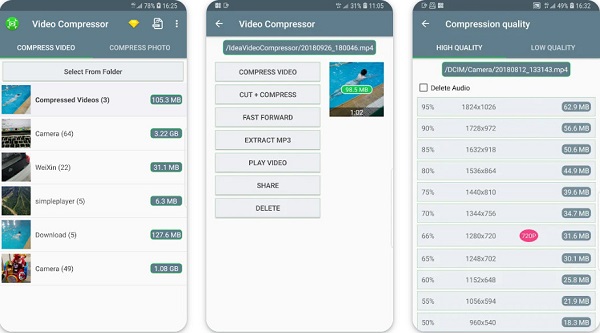
Jos haluat pakata videosi puhelimellasi nopeasti, paras sovellus on Videokompressori ja videoleikkuri. Tämä sovellus on ladattavissa ilmaiseksi Play Kaupasta. Lisäksi siinä on helppokäyttöinen käyttöliittymä, joten jopa aloittelijat voivat käyttää tätä sovellusta videoiden pakkaamiseen helposti. Siinä on myös muita käytettäviä ominaisuuksia, kuten videon muuntaminen MP4-muotoon, videon leikkaaminen ja videon kutistaminen laitteen tallennustilan tallentamiseksi.
Plussat:
- 1. Sen avulla voit eräpakkata tiedostoja samanaikaisesti.
- 2. Siinä on muita muokkaustoimintoja.
- 3. Pystyy käsittelemään suuria videokokoja.
Miinukset:
- Sillä ei ole versiota Applen laitteille.
Videon pakkaus - ShrinkVid
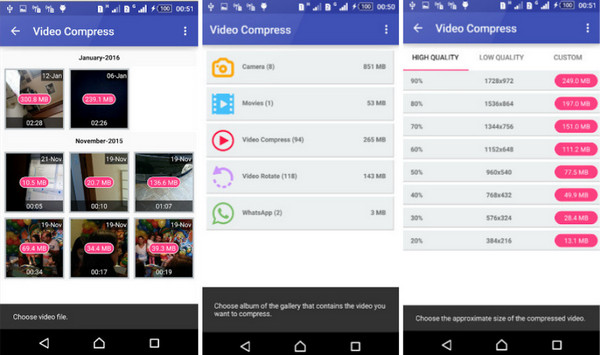
Jos haluat säästää tilaa laitteessasi, käytä tätä upeaa videokompressorisovellusta iPhonelle. Videon pakkaus - ShrinkVid on videokompressorisovellus, jossa on puhdas ja yksinkertainen käyttöliittymä. Lisäksi se pakkaa videosi menettämättä niiden laatua. Kohdekoossa voit valita koon, jonka haluat pakata videoosi sen mukaan, minne haluat viedä sen. Lisäksi se tukee lähes kaikkia tiedostomuotoja, kuten MOV, MP4, FLV, MKV, AVI ja 3GP. Tämän sovelluksen avulla voit myös muuttaa videosi kokoa, jos haluat muita vaihtoehtoja videon pakkaamiseen.
Plussat:
- 1. Voi pakata videosi muutamassa sekunnissa.
- 2. Se on käyttäjäystävällinen työkalu.
- 3. Voit viedä pakatun videon muihin tiedostomuotoihin.
Miinukset:
- Sovellus toimii taustalla ja kuluttaa akun käyttöikää.
Videokompressori Panda Resizer
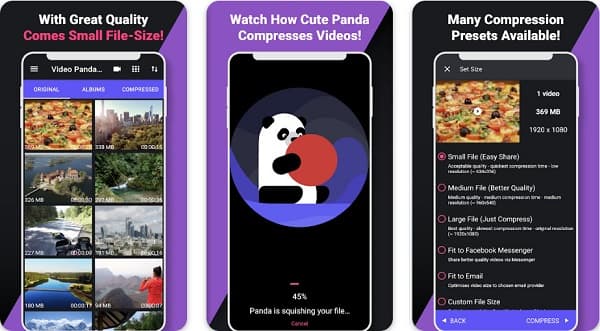
Viimeinen sovellus, jonka esittelemme, on Videokompressori Panda Resizer. Tämä videokompressorisovellus Androidille on suosittu monien aloittelijoiden keskuudessa, koska siinä on helppokäyttöinen toiminto. Tämän sovelluksen avulla voit muuttaa minkä tahansa videon kokoa ilmaiseksi. Lisäksi se sisältää monia pakkausten esiasetuksia, joista voit valita. Se voi myös pakata suuria videotiedostoja häviöttömästi. Voit myös syöttää oikeat mukautetut asetukset videollesi.
Plussat:
- 1. Sen avulla voit jakaa videoita muiden mediaalustojen kanssa.
- 2. Siinä on eräpakkausominaisuus.
Miinukset:
- 1. Sillä ei ole Apple-versiota.
- 2. Siinä on virheongelmia.
Osa 4. Usein kysytyt kysymykset parhaista videokompressoreista
Mitä videokompressori tekee?
Videon pakkaus pienentää videosi tiedostokokoa, jotta se on yhteensopiva laitteesi tai alustojen kanssa. Se on myös prosessi, jolla pienennetään videosi tiedostokokoa vaikuttamatta sen laatuun.
Heikentääkö videon pakkaaminen sen laatua?
Ei. Videon pakkaaminen ei saa vaikuttaa sen laatuun. Jotkut työkalut kuitenkin pilaavat videosi laadun, kun pakkaat sen. Mutta yllä mainitut työkalut voivat pakata tiedostosi häviöttömästi.
Voinko käyttää VLC:tä videoiden pakkaamiseen?
Joo. VLC Media Player on mediasoitin, jota voit käyttää ilmaiseksi. Siinä on myös ominaisuus, jolla voit pakata videosi koon.
Yhteenveto
Paras tapa pienentää videon kokoa on käyttää a video-kompressori työkalu. Ja kuten edellä mainittiin, tietokoneissa ja puhelimissa on monia ohjelmistosovelluksia, joiden avulla voit pakata videosi. Jos kuitenkin haluat käyttää ilmaista videokompressoria, jossa on paljon edistyneitä muokkausominaisuuksia, lataa Tipard Video Converter Ultimate nyt.







